VMware虚拟化 - 运维篇
第一章 vCenter给虚机添加RDM磁盘
下章内容
前言
由于整合了几台ESXi主机,使用了vCenter虚拟化平台,并接了外置的共享存储,现需要给虚拟机添加RDM软直通磁盘。
- 虚拟化平台:
VMware VSCA 6.7.0.52000 - ESXi底层:
VMware VMvisor 6.7.0 - 外置存储的传输协议:
iSCSI
分别给Linux和Windows的虚拟机添加RDM(软直通硬盘)
前置条件
软件环境
1. Linux虚拟机新增一个RDM硬盘(裸盘)并连接到虚拟机
2. Linux预先装好mkfs.xfs mkfs.ext4 lvm2等模块
3. 准备Xshell等连接工具
Linux添加RDM磁盘
vCenter平台上操作新增RDM磁盘
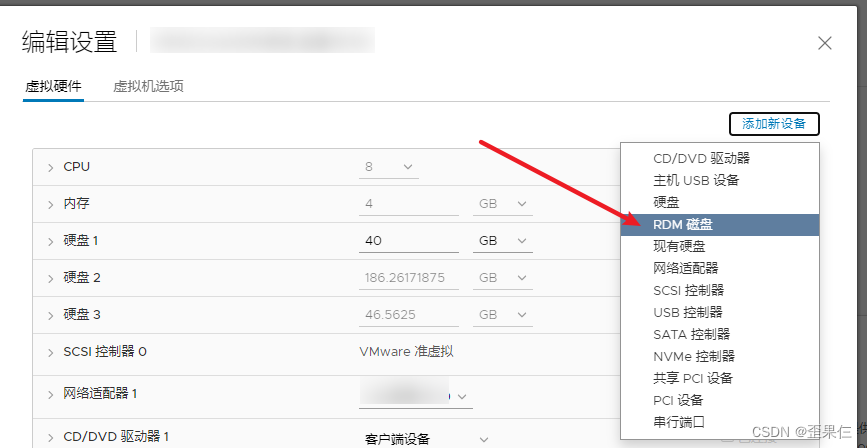
格式化RDM磁盘,新建LVM分区
mkfs.ext4 /dev/sdc # 格式化rdm磁盘
fdisk -l # 查看已挂载的dev磁盘列表
fdisk -l|grep -E "Disk /dev" # 过滤指定的dev设备
fdisk /dev/sdc # 对/dev/sdc进行磁盘操作
n # 添加新分区
p # 新建主分区
1 # 定义编号1
2048 # 定义扇区大小,默认2048
# 定义容量大小,默认100%FREE
t # 更改分区的system id
8e # Linux LVM的system id
w # 保存配置
partprobe # 重新识别磁盘
lsblk # 查看磁盘分区信息
mkfs.xfs /dev/sdc1 # xfs格式的磁盘格式化操作
#mkfs.ext4 /dev/sdc1 # ext4格式的磁盘格式化操作
lsblk # 查看块设备信息
新建LVM分区
pvs # 查看已创建的物理卷信息列表
pvcreate /dev/sdb1 # 新建pv物理卷
vgcreate vg01 /dev/sdb1 # 新建vg01卷组, 用来存放lvm逻辑卷
vgs # 查看已创建的vg卷组
lvcreate -l 100%FREE -n lv01 vg01 # 创建lv01逻辑卷
lvs
[root@localhost ]# mkfs.ext4 /dev/mapper/vg01-lv01
[root@localhost ]# blkid | grep lv01 # 查看lv01的UUID
/dev/mapper/vg01-lv01: UUID="01b97cd4-xxxx-xxxx-xxxx-40d078a3b554" TYPE="ext4"
vim /etc/fstab # 在最后一行添加配置, 把lv01逻辑卷开机挂载到/www目录, 文件系统格式是ext4
#
# /etc/fstab
# Created by anaconda on Thu May 12 xx:xx:xx 20xx
#
# Accessible filesystems, by reference, are maintained under '/dev/disk'
# See man pages fstab(5), findfs(8), mount(8) and/or blkid(8) for more info
#
/dev/mapper/centos-root / xfs defaults 0 0
UUID=b0b13bf9-xxxx-xxxx-xxxx-d0ab0d305d27 /boot xfs defaults 0 0
/dev/mapper/centos-swap swap swap defaults 0 0
UUID=01b97cd4-xxxx-xxxx-xxxx-40d078a3b554 /www ext4 defaults 0 0
mkdir /www # 新建/www目录
mount -a # 刷新所有挂载源
[root@localhost ]# mount | grep lv01 # 查看lv01的挂载情况
/dev/mapper/vg01-lv01 on /www type ext4 (rw,relatime,data=ordered)
验证LVM分区挂载情况
lsblk
df -Th
ESXi使用CLI添加RDM磁盘到数据存储
从vCenter的存储设备中找到磁盘的LUN和路径
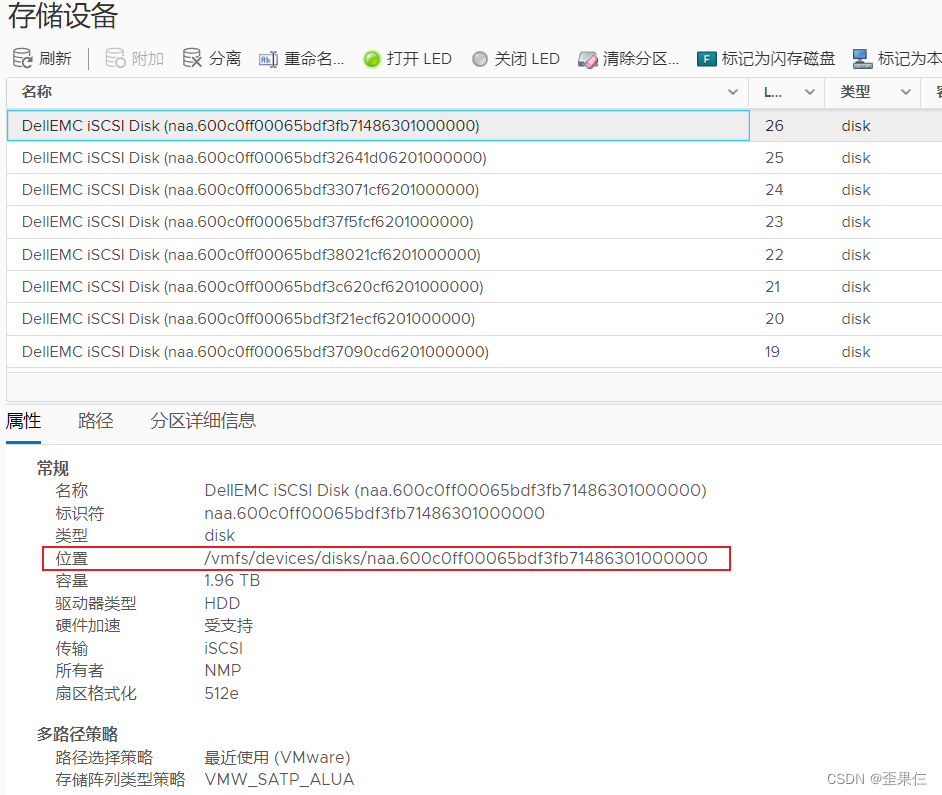
复制磁盘的位置字符串,进入ESXi的SSH
[root@VM01:~] cd /vmfs/volumes/Storage01/VM01
[root@VM01:/vmfs/volumes/Storage01/VM01] vmkfstools -z /vmfs/devices/disks/naa.600c0ff00065bdf3fb71486301000000 /vmfs/volumes/Storage01/VM01/RDM_Storage.vmdk
在虚拟机中添加 现有硬盘,找到VM01虚拟机的RDM_Storage.vmdk磁盘文件,挂载此RDM磁盘。
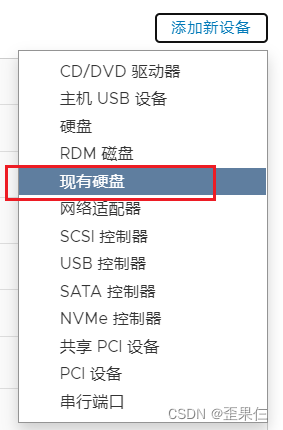























 4万+
4万+











 被折叠的 条评论
为什么被折叠?
被折叠的 条评论
为什么被折叠?










